樹莓派+Git——GitPi啓動(樹莓派搭建git伺服器)並解決git bash中文英文亂碼的問題
準備
- 裝好系統的樹莓派
- win10+git
樹莓派安裝git
在樹莓派的命令列中輸入以下安裝Git:
sudo apt-get install wget git-core
(如果沒安裝的話)安裝ssh:
sudo apt-get install ssh
設定自啓動ssh:
sudo /etc/init.d/ssh start
sudo update-rc.d ssh defaults
新增使用者和組
會在樹莓派/home下建立一個git資料夾,用作儲存。
adduser --system --shell /bin/bash --gecos 'git version control by pi' --group --home /home/git git
如果想要更換目錄,請更改」/home/git」
然後更改git使用者的密碼,以後每次上傳都需要使用:
passwd git
當然,如果想要刪除git使用者,使用
userdel git
這個時候,可以通過檔案管理器檢視樹莓派/home中多了一個git空資料夾。
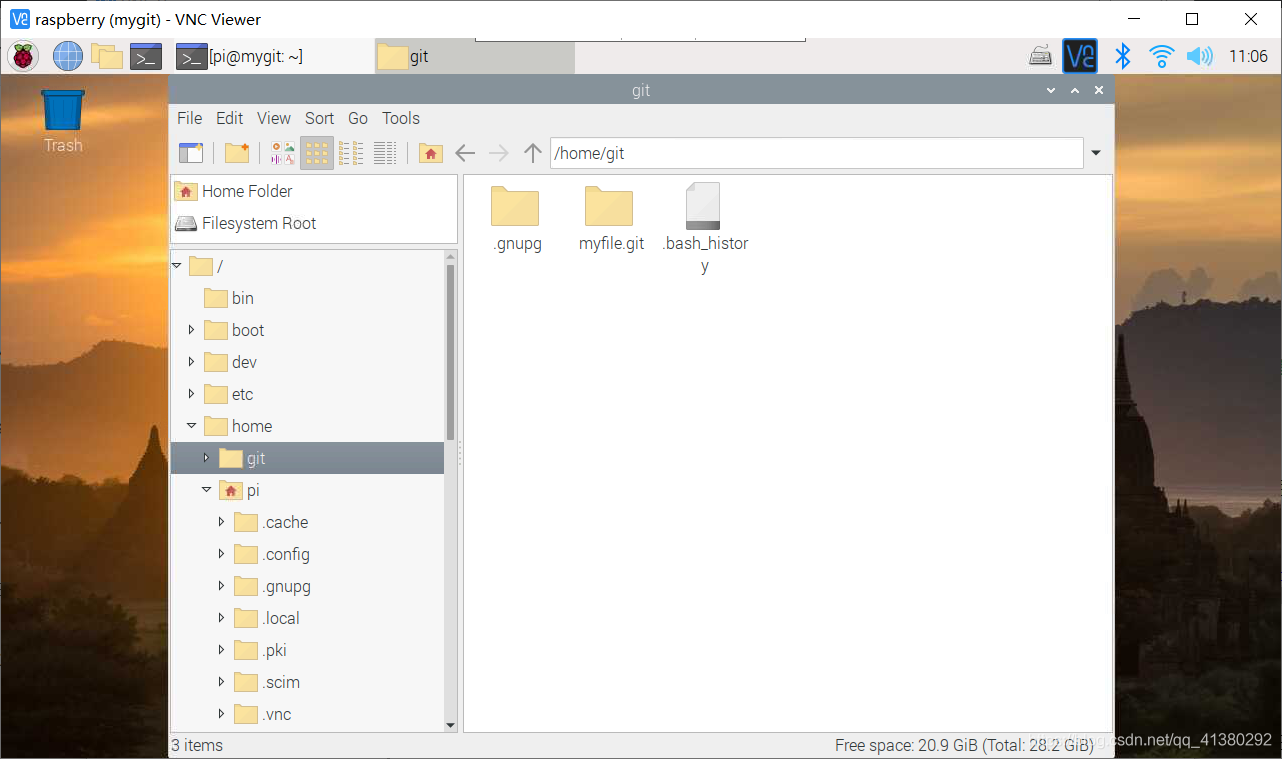
建立新的倉庫並初始化
正式開始,我們需要先在樹莓派上建立一個新的倉庫。這就是管理我們程式碼的地方。
首先,先進入/home/git 路徑:
cd /home/git
切換至建立的git使用者:
su git
會提醒輸入password,輸入之前修改的密碼後,成功切換使用者。
建立一個新的倉庫:
mkdir test.git
建立後需要進入倉庫(否則初始化的是git資料夾):
cd test.git
初始化倉庫:
git --bare init
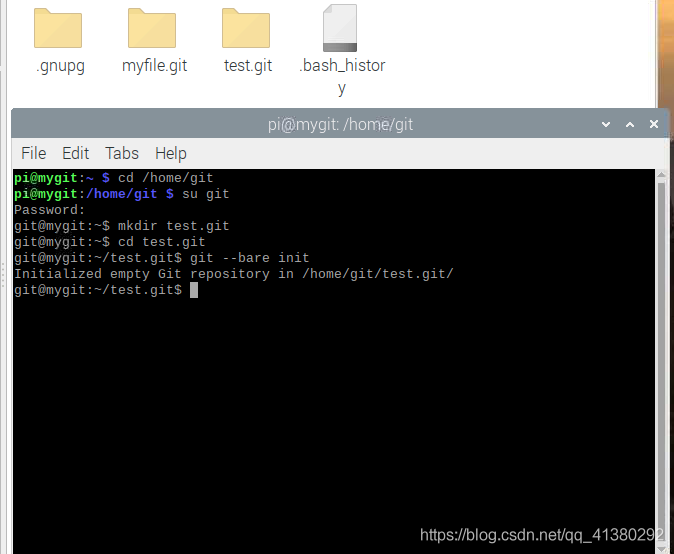
樹莓派上的操作全部完成,可以開啓test.git看到裏面多了一堆東西
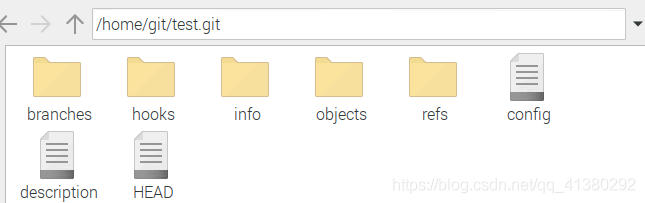
在win10上上傳檔案至遠端倉庫
對於我們的PC而言,樹莓派的倉庫就相當於一個遠端倉庫。(樹莓派和PC必須要連線同一網路)
在想要儲存檔案的路徑下(此處我放在桌面)滑鼠右擊,點選git bash here,開啓git bash
先將我們建立的遠端倉庫clone下來:
git clone [email protected]:/home/git/test.git
(此處我的樹莓派ip地址是192.168.0.106;我們要clone的倉庫是之前建立的位於/home/git下的test.git)
輸入密碼後會提醒clone了一個空倉庫
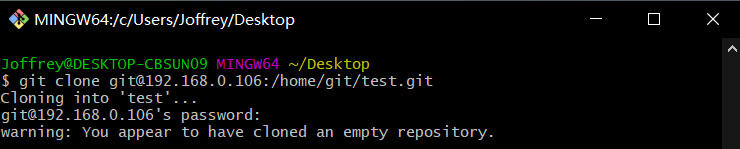
看桌面也發現多了一個test資料夾,就是我們的倉庫。
然後開啓桌面上的資料夾,增加修改。爲了演示方便,我增加了一個名爲「中文測試.txt」的檔案。

然後和正常上傳檔案的方法一樣,git bash 進入test資料夾。
然後新增所有檔案
git add .
提交修改進暫存區:
git commit -m "上傳了一箇中文名的檔案"
提交至遠端倉庫:
git push origin master
沒有意外的話就提交成功了!
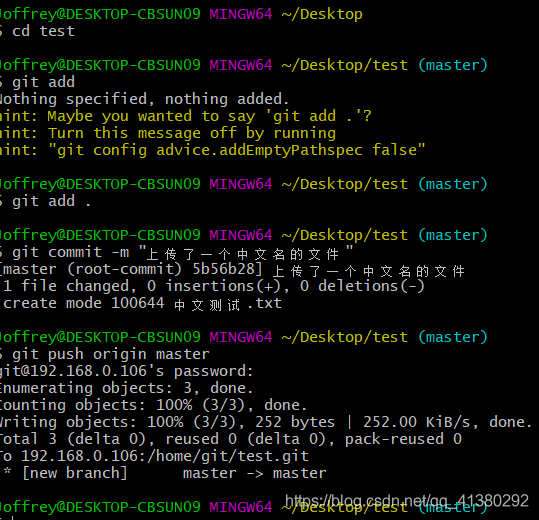
我們再測試一下提交的成果。先退出test資料夾,刪除test資料夾,並再次clone
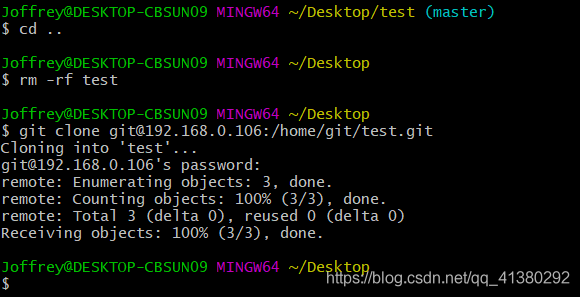
再在桌面開啓test資料夾,發現確實是我們修改後的檔案!
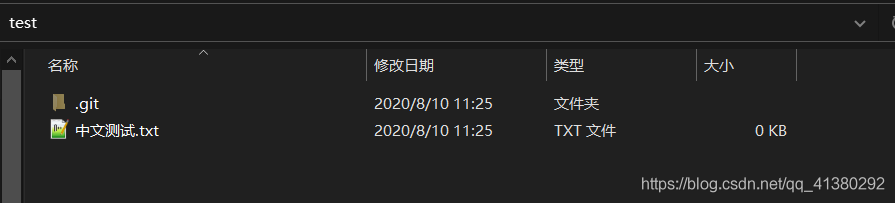
再在git bash 中查詢記錄:
git log
(我的自定義了log->lg,所以我的是git lg)
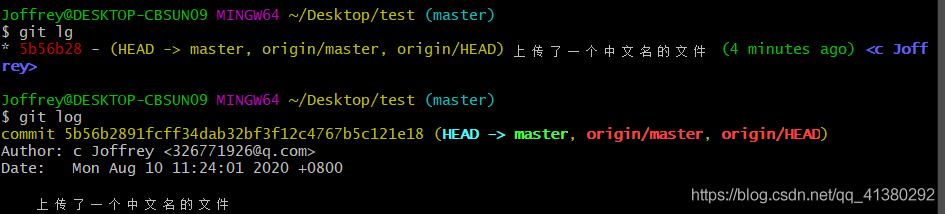
完美!!
總結
- 先在樹莓派建立使用者和倉庫。並初始化。後續使用只需要建立倉庫即可,不需要重複建立使用者(會告訴你使用者已存在)。
- 在電腦上clone建立的遠端倉庫,並修改後,正常提交即可。
可能遇到的問題
- 在git bash中可能出現英文亂碼的情況。

測試了一下上傳github沒有問題,說明是樹莓派的文字編碼有問題,於是我把樹莓派的文字顯示改回了英文,修復了該問題。
在樹莓派命令列中:
sudo nano/etc/default/locale
將原來的設定內容修改爲:
LANG=zh_CN.UTF-8
LANGUAGE=en_US:en
(ctrl+X儲存並退出)再
locale-gen -en_US:en
重新啓動樹莓派即可生效。
- git bash 在提交檔案時,如果檔案中有中文,可能出現亂碼。
測試了GitHub也有這樣的現象,說明是win10的問題。正常而言參考知乎即可解決。如果和我一樣還是無法解決的,問題可能在於win10預設的中文編碼方式是GKB,而更國際化的是utf-8,修改win10中文編碼爲utf-8即可。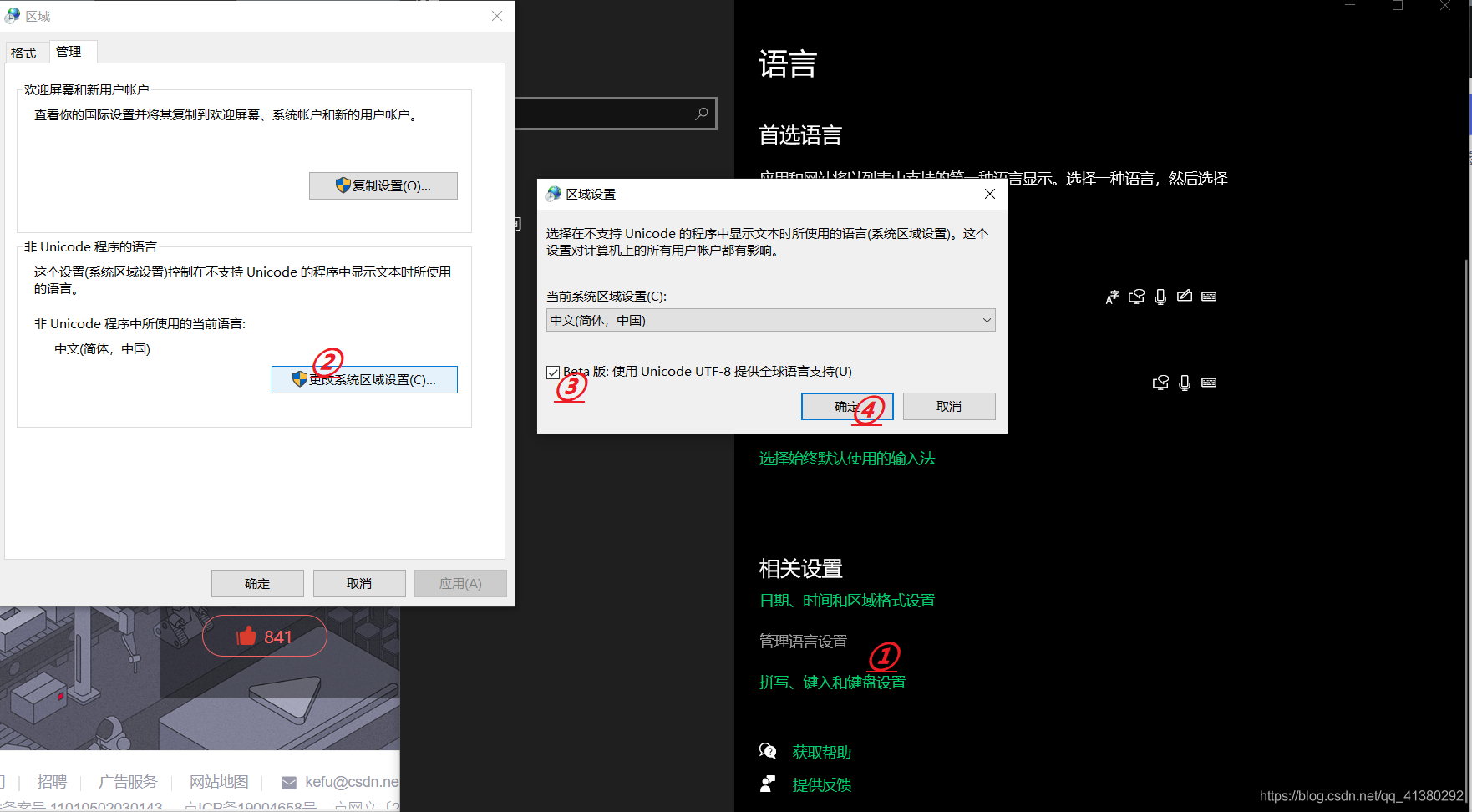
①開啓語言中的 管理語言設定
②點選 更改系統區域設定
③勾選beta版
④確定 並重新啓動電腦 完成!